Los usuarios de todo el mundo que reclaman la función de búsqueda lenta de Outlook pueden probar Lookeen que es un complemento de búsqueda creado exclusivamente paracompensar con lo que el equipo de Office se perdió. Acelera significativamente la búsqueda independientemente del tipo de búsqueda que pretenda hacer; correos electrónicos, citas, elementos de calendario, notas, diarios, etc. Abastece todos los artículos y muestra resultados con absoluta precisión y velocidad de la luz. Lo que lo distingue del resto de complementos y herramientas de búsqueda disponibles es que proporciona multitud de opciones para optimizar y manejar la indexación de elementos y para gestionar búsquedas realizadas previamente.
Nota del editor: Este es un complemento pagado que cuesta $ 40. Puede usarlo durante 14 días, después de lo cual deberá comprarlo.
Para comenzar, instale el complemento e inicie Outlook 2010. Vaya a Lookeen pestaña, verá varios botones para jugar. Antes de comenzar, tenga en cuenta que la indexación es necesaria, haga clic en el botón de índice para comenzar a indexar. Una vez que todos los elementos están indexados, ingrese la palabra clave de búsqueda para ver el resultado.
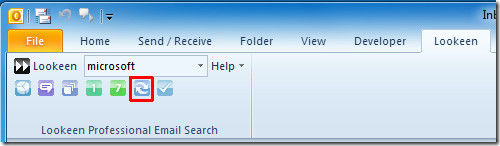
Los resultados se muestran en una nueva ventana de diálogo.donde puede ver resultados de búsqueda coincidentes que se encontraron en Correos o en todos los elementos de Outlook. Recuerda las últimas pestañas abiertas, por lo que puede ver resultados de búsqueda anteriores en cualquier momento. A pesar de ser un complemento de búsqueda, también permite a los usuarios buscar elementos de Outlook mediante la aplicación de filtros especiales como; por archivos adjuntos, por asunto del correo electrónico, por fecha, etc.
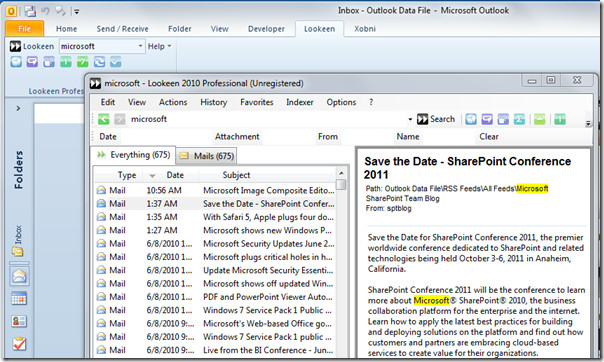
Es importante destacar que es capaz de buscar elementos de Outlook 2010 incluso cuando la ventana de Outlook no está abierta. Se encuentra en la bandeja del sistema desde donde puede buscar instantáneamente el artículo deseado.
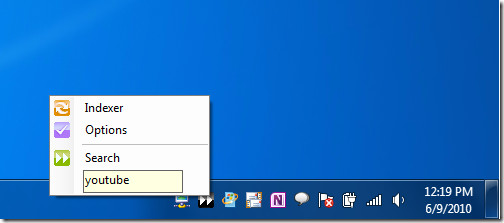
Como proporciona una búsqueda predominante, es posible que desee configurar las opciones de indexación. Haga clic en el botón Opciones para abrir las Opciones de Lookeen. Debajo Indexador pestaña, puede agregar Outlook Store y Local Folder. La opción Borrar índice se proporciona para reconstruir el índice en caso de que se encuentre algún error o problema o cuando falló la indexación completa anteriormente. También puede agregar / eliminar carpetas, archivos de datos, etc. del índice.
Debajo Detalles del índice pestaña, puede configurar la programación de indexación y establecertiempo para indexar artículos. También le brinda la opción de omitir elementos cifrados que ayuda a mantener la confidencialidad sobre los elementos cifrados. También se proporciona una opción importante para agregar / eliminar formatos de archivo adjunto del índice.
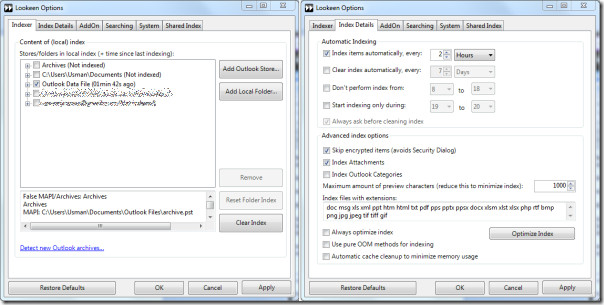
Debajo Añadir pestaña, puedes cambiar el idioma. Desde Configuración general, puede configurar opciones genéricas para; advertencias, información emergente, comprobación de actualizaciones y opciones de la bandeja del sistema. Si ha encontrado algún error al usar Lookeen, también puede ver el archivo de registro, haga clic en Mostrar archivo de registro para ver el registro.
Debajo buscando pestaña, puede aplicar diferentes colores en su correo electrónicodirecciones y alias para descubrir rápidamente elementos relacionados directamente con usted. Aquí también puede reducir los resultados de búsqueda, por defecto está configurado en 2000. Además de esto, también puede configurar teclas de acceso rápido para acceder rápidamente a las características y opciones de Lookeen.
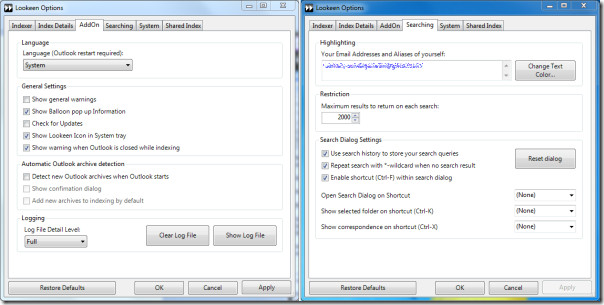
Consideramos que Lookeen es un complemento importante ya queproporciona la mejor manera de descubrir lo que está buscando en Outlook. Además de proporcionar búsqueda instantánea, también facilita al usuario ver el historial completo de todas las búsquedas anteriores en una bonita representación gráfica conocida como Lookeen Analytics. En la ventana de Lookeen Professional, haga clic en Analytics para ver el historial de búsqueda.
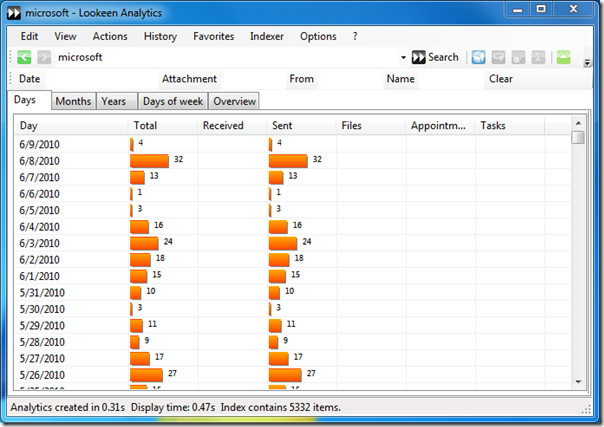
La última versión se ejecuta en todas las versiones de Outlook, incluida la última de Outlook 2010. Lo hemos probado en Outlook 2010 con Windows 7 de 32 bits.
Descargar Lookeen













Comentarios